
포토샵 CC 2020 업데이트

어도비 포토샵(Adobe Photoshop) CC 2020(Ver.21)으로 11월 7일자로 업데이트 되었습니다.
아이콘도 몇년만에 변경되었네요~ 업데이트된 새로운 기능들을 살펴보겠습니다.
목차
클라우드 문서
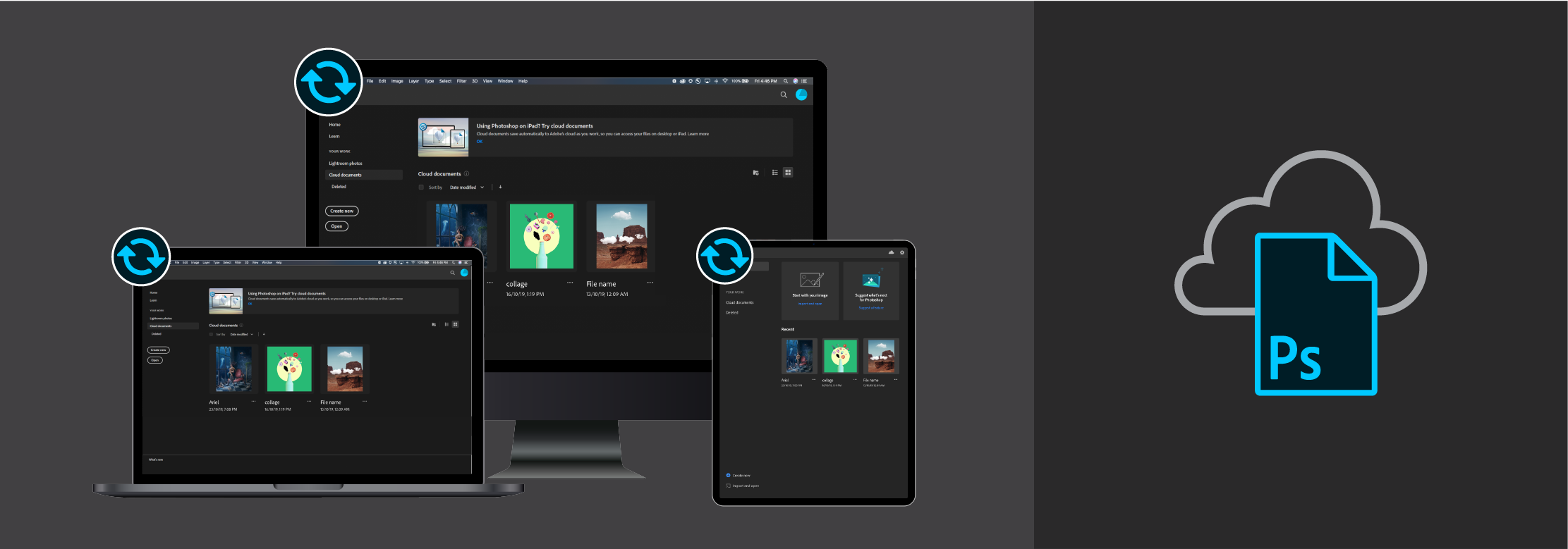
클라우드 문서는 호환되는 앱에서 쉽게 열어 편집할 수 있는 Adobe의 클라우드 네이티브 파일
클라우드 문서를 사용하면 여러 장치에서 원활하게 작업에 액세스할 수 있습니다.
인터넷에 연결하고 앱 홈 화면의 클라우드 문서 탭에서 PSD를 열고 작업을 중단했던 위치를 선택하면 됩니다.
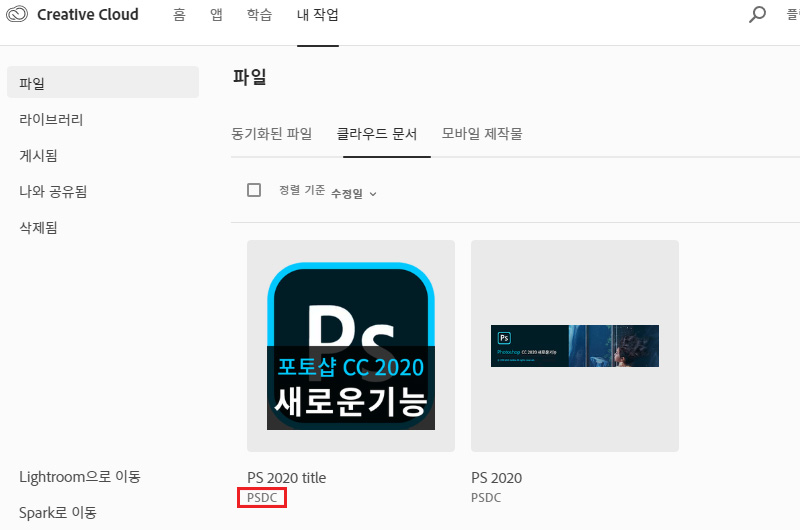
- 장치 간 원활한 파일 액세스: 데스크탑 Photoshop, 랩탑 Photoshop, iPad Photoshop 및 Adobe Fresco 등 어디에서나 작업에 액세스 가능, 어디에서 작업하든 작업 내용이 클라우드에 안전하게 저장
- 제품 간에 하나의 파일 사용: 데스크탑 Photoshop에서 클라우드 문서를 간단히 만들고 iPad의 Adobe Fresco나 Photoshop에서 작업 또는 그 반대로도 가능
- 파일을 최신 상태로 안전하게 유지: 클라우드 문서를 자동으로 최신 버전으로 저장, 이것은 데스크탑에서 작업을 하든 소파에서 작업을 하든 장치에서 종료했던 위치를 선택할 수 있음을 의미
- 오프라인으로 작업: 인터넷에 다시 연결하면 오프라인 버전이 자동으로 동기화됩니다. 데스크탑 Photoshop의 경우 오프라인 작업은 하위 버전에서 변경되지 않았습니다.
사전 설정 개선
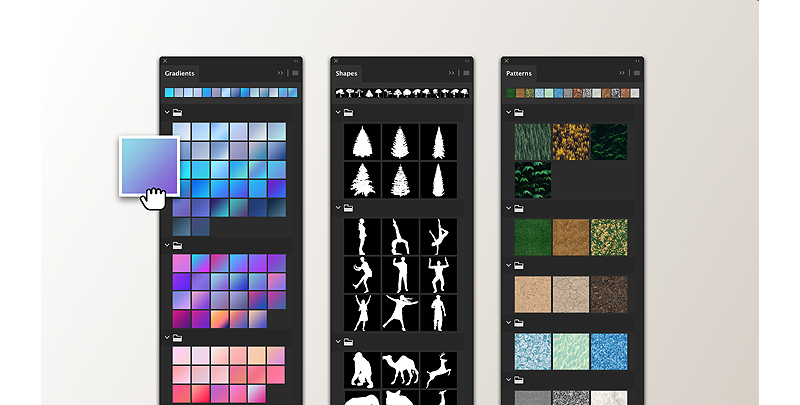
사전 설정은 Photoshop의 최신 릴리스에서 완전히 새로운 환경을 제공
메뉴에서 [창] > [색상 견본 / 그레이디언트 패턴 / 모양 또는 스타일]로 이동
- 그레이디언트, 패턴, 모양 및 스타일과 같은 새로운 최신 기본 사전 설정
- 그레이디언트, 패턴 및 모양을 위한 전용 패널
- 사전 설정을 그룹으로 구성하여 관리하는 기능을 드래그후 이동하여 패널 내에서 재정렬하고 순서 변경 가능
- 사전 설정 패널의 그레이디언트, 패턴, 색상 견본 및 스타일을 캔버스로 드래그하는 기능
- 사전 설정을 클릭하여 다른 모양을 시도할 때 캔버스에서 실시간 미리 보기
- 그라디언트
- 패턴 라이브러리 및 사전 설정 관리
- 색상 견본 패널에서 색상 선택
- 모양 그리기
- 레이어 효과 및 스타일
새로운 개체 선택 도구(Object Selection Tool)

Adobe Sensei에서 제공하는 새로운 개체 선택 도구는 이미지에서 인물, 자동차, 가구, 애완동물, 옷 등의 단일 개체, 여러 개체 또는 개체의 일부를 선택하는 프로세스를 단순화
개체 둘레에 간단히 사각형 영역 or 올가미를 그린후 개체 선택 도구가 정의된 영역 내의 개체를 자동으로 선택하여 가장 복잡한 선택조차 빠르게 작업가능합니다.
이번 업데이트의 가장 핵심인듯합니다. 전보다더 정교해지고 단순화작업이 가능합니다.
일관된 변형 동작
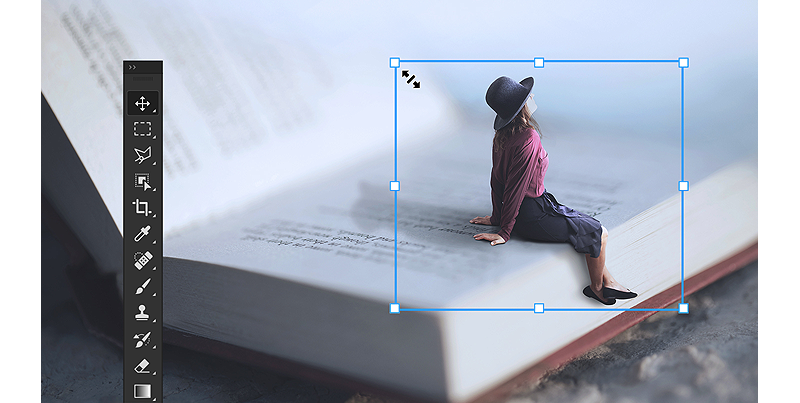
이제 레이어 유형에 관계없이 [Shift]를 누르지 않고도 여러 레이어를 비례적으로 변형 가능

- 이제 기본 변형 동작은 모든 레이어 유형 및 개체에 대해 비례적 크기 조절이며 종횡비를 유지 / 링크(위의 아이콘)가 [옵션] 막대에서 [켬] 상태로 표시
- 이제 [Shift]를 누르면 종횡비 유지 / 링크가 켜져 있는 경우 [Shift]를 누르면 버튼이 꺼지고, 링크가 꺼져 있을 때 [Shirt]를 누르면 링크가 켜짐
- 이제 Photoshop은 마지막 변형 동작 설정(비례적 또는 비비례적 크기 조절)을 기억하므로 다음에 Photoshop을 시작하면 이 설정이 기본이 됨
레거시 변형 동작으로 다시 전환하기
[메뉴]에서 [편집(Edit)(Win)/Photoshop(Mac)] > 환경 설정(Preferences)> 일반(General)을 선택한 다음, 레거시 자유 변형(Use Legacy Free Transform)을 체크 후 확인(OK)
- 하위 버전에 익숙하신분은 체크 후 하시면 됩니다.
개선된 속성 패널
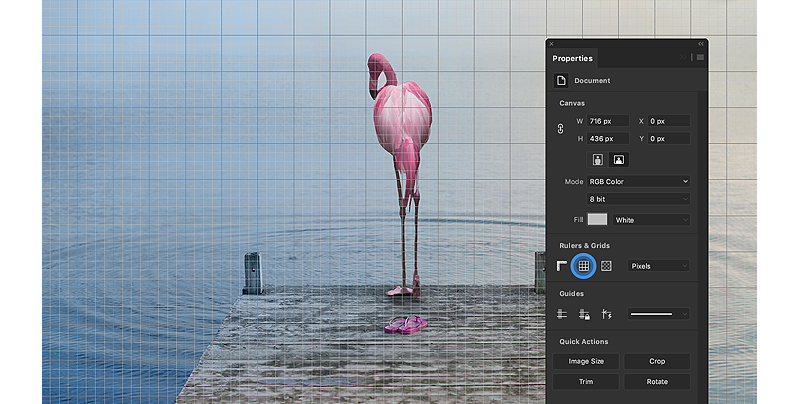
속성 패널에서 여러 패널과 대화 상자를 탐색하지 않고도 문서, 픽셀 레이어 및 유형 레이어 속성에 대한 컨트롤을 훨씬 더 많이 쉽게 찾을 수 있습니다. 속성은 선택된 내용에 대해 상황에 맞게 표시됩니다.또한 새로운 빠른 작업은 일반적인 작업들의 속도를 높여 줍니다. 예를 들어, 이제 한 번의 클릭으로 픽셀 레이어 속성 패널에 있을 때 배경을 제거하거나 피사체를 선택할 수 있고 텍스트 레이어를 프레임이나 모양으로 빠르게 변환할 수도 있습니다.
| 속성 패널 | 아래에 더 추가된 속성 | 추가된 빠른 작업 |
| 문서 속성 |
|
|
| 픽셀 레이어 속성 |
|
|
| 문자 레이어 속성 |
|
|
고급 개체를 레이어로 변환
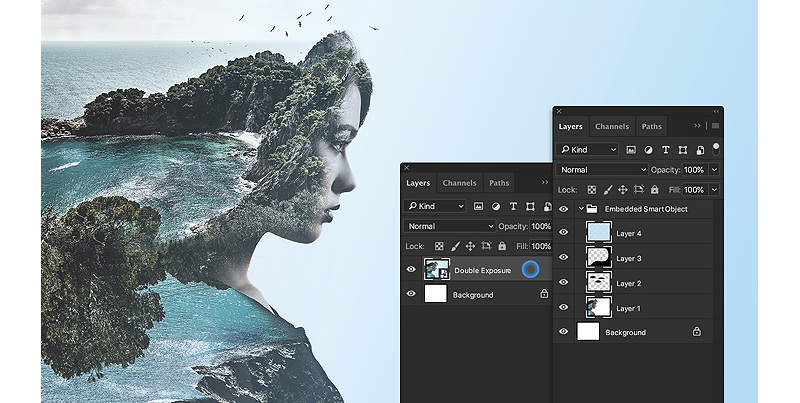
이번 Photoshop 릴리스에서는 추가적인 단계를 거치지 않고 고급 개체를 구성 요소 레이어로 쉽게 변환
레이어 패널에서 고급 개체를 간단히 선택한 후, 다음 중 하나를 수행하십시오.
- 고급 개체를 마우스 오른쪽 단추로 클릭/Control-클릭한 후 상황에 맞는 메뉴에서 레이어로 변환을 선택
- 메뉴에서 레이어 > 고급 개체 > 레이어로 변환을 선택합니다.
- 포함 또는 연결된 고급 개체를 레이어로 변환
향상된 변형 뒤틀기(Warp)
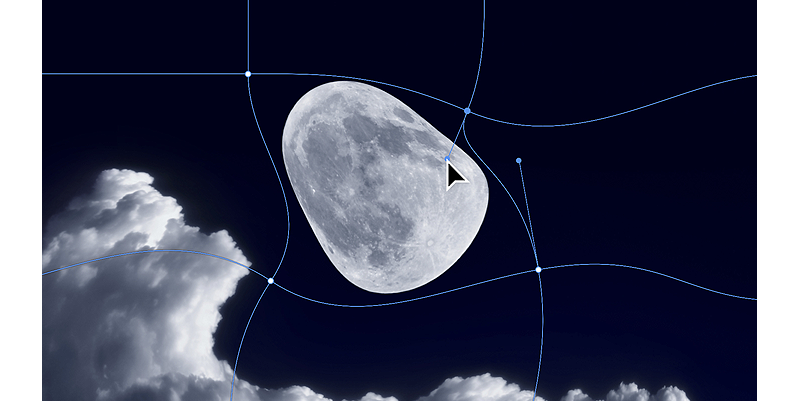
뒤틀기 도구 기능이 향상되어 Photoshop의 크리에이티브 뒤틀기를 더 자유롭게 제어가능. 어디든 간단히 조절점을 추가하거나 이미지를 사용자 정의 가능한 격자로 분할한 다음, 개별 노드나 더 큰 선택 영역으로 변형할 수 있습니다.
- 새로운 사전 설정 격자 크기 옵션 선택: 3 x 3, 4 x 4, 5 x 5
- 나만의 사용자 정의 크기 격자 만들기
- 나만의 격자선과 고정점 추가
- 격자선 삭제
- 여러 고정점을 선택하여 드래그
- 뒤틀기 편집의 개별 단계 실행 취소
편집(Edit) > 변형(Transform) > 뒤틀기(Warp) 선택 혹은 현재선택된 상태에서 Ctrl+T 후 우클릭하여 Warp 선택
애니메이션 GIF 지원
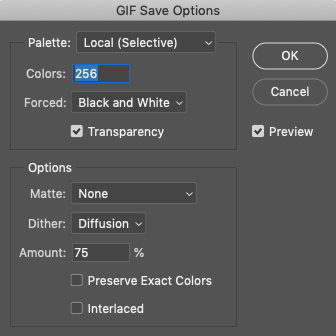
이제 [파일] > [다른 이름으로 저장] 옵션에서 프레임이 있는 Photoshop 문서를 GIF 형식으로 바로 저장가능
[파일] > [다른 이름으로 저장] 옵션으로 저장할 때 GIF 저장 옵션 대화 상자에 나타나는 모든 옵션이 애니메이션 GIF를 작성하는 데 지원됩니다.
새로운 단축키
- 동일한 브러시로 페인팅 및 지우기
~(물결표)키(이스케이프 또는 Esc키 아래)를 사용하여 동일한 브러시 끝으로 페인팅과 지우기 사이를 전환 (이 기능은 iPad Photoshop의 터치 바로 가기로도 사용) - 레이어 내용에 맞게 확대/축소
레이어 패널의 레이어에서 Alt+클릭(Win)/Option+클릭(Mac)하여 해당 레이어의 내용 크기에 맞게 확대 또는 메뉴 막대에서 보기 > 화면 크기에 레이어 맞추기 선택 - 브러시 끝 회전
- 브러시 도구가 활성화되어 있으면 왼쪽 및 오른쪽 화살표 키를 사용하여 브러시 끝을 빠르게 회전
- 왼쪽 화살표 키는 브러시 끝을 반시계 방향으로 1도 회전
- 오른쪽 화살표 키는 브러시 끝을 시계 방향으로 1도 회전
- Shift+왼쪽 화살표 키는 브러시 끝을 반시계 방향으로 15도 회전
- Shift+오른쪽 화살표 키는 브러시 끝을 시계 방향으로 15도 회전
환경 설정에 새로운 사용자 환경 설정(환경 설정 > 도구 > 화살표 키로 브러시 끝 회전)도 추가되었습니다.
이번 업데이트로 작고 소소한 변화들도 많이 있어서 여러가지 건들여보면서 적응해야겠습니다. ㅎㅎ
다른 추가된 점들도 추후 포스팅하겠습니다.
그외 더 많은 것은 어도비 포토샵 홈페이지에서 참고 할 수 있습니다.
'프로그램 > Photoshop' 카테고리의 다른 글
| 포토샵 #N CC 2022 새로운 기능 살펴보기 (0) | 2021.11.20 |
|---|---|
| 포토샵 #T CC 2021 저장 옵션 변경하기 (0) | 2021.06.16 |
| 포토샵 #N CC 2021 새로운 기능 살펴보기 (0) | 2021.02.14 |
| 포토샵 #T 최적화하기 (8) | 2020.08.22 |
| 포토샵 #K 단축키 모음 (0) | 2017.02.27 |
